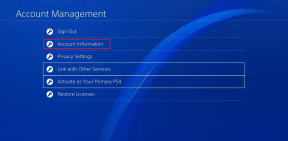Streaming multimediale da iPhone, iPad a Windows utilizzando AirPlay
Varie / / February 11, 2022

Oggi, il tuo telefono è il centro della tua vita. Lo usi per comunicare, ascoltare musica o podcast e guardare video. O forse usi app fantastiche per tenere traccia delle spese, fitness e se sei intelligente, usi effettivamente il tuo smartphone per migliorare la tua vita.
Ma gli smartphone hanno minuscoli altoparlanti. E piccolissimi schermi. Ecco perché, alla fine della giornata, potresti voler ascoltare musica/podcast dagli altoparlanti collegati al tuo PC o HTPC. Se hai un dispositivo iOS, sarà semplicissimo grazie ad AirPlay.
Cosa ti servirà: a differenza di la nostra guida sullo streaming multimediale da PC/Mac a dispositivi iOS, questo non ha bisogno di tanti strumenti. Tutto ciò di cui hai bisogno è un'app sul desktop, il gioco è fatto. Il supporto AirPlay integrato su iOS si occuperà del resto. Oh, e sia il computer che il dispositivo iOS dovranno essere sulla stessa rete Wi-Fi.
Come abilitare AirPlay su Mac e PC utilizzando Kodi (XBMC)
Kodi (ex XBMC) è un vero e proprio centro multimediale con supporto per tutti i tipi di protocolli di streaming come DLNA, UPnP e, naturalmente, AirPlay. Sia l'app Mac che Windows lo supportano.
Se stai solo cercando di utilizzare XBMC come punto finale di streaming, non hai davvero bisogno di configurare l'app, devi solo modificare due impostazioni. Vai a Sistema -> Impostazioni -> Servizi.

Ecco, prima vai a Zeroconf e controlla Annuncia questi servizi ad altri sistemi tramite Zeroconf.

Poi da AirPlay sotto, abilita Consenti a XBMC di ricevere contenuti AirPlay.
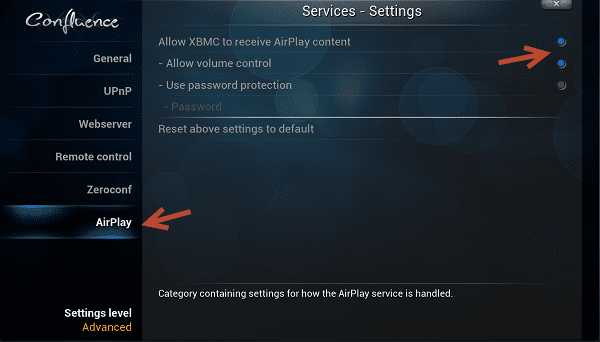
Ecco fatto, ora AirPlay è stato abilitato.
Sul tuo dispositivo iOS, inizia a riprodurre qualsiasi tipo di musica o podcast e apri il Centro di controllo. Qui vedrai il pulsante AirPlay. Toccalo e XBMC (o Kodi) apparirà. Toccalo e l'uscita cambierà istantaneamente dal dispositivo agli altoparlanti collegati al tuo computer.
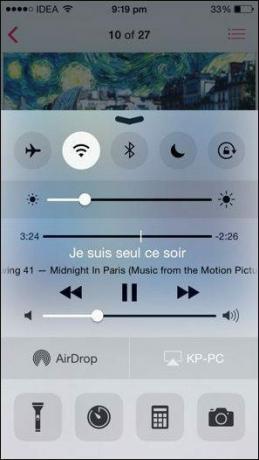

Kodi supporta lo streaming video tramite AirPlay, ma non ha funzionato per me. Sebbene supporti ufficialmente la riproduzione di video su AirPlay, non avrebbe funzionato quando ho provato. Forse è stato a causa di iOS 8 dove Apple ha cambiato alcuni protocolli AirPlay. Speriamo che questo problema venga risolto in futuri aggiornamenti. Fammi sapere se lo streaming video funziona per te.
Come utilizzare Shairport4w per riprodurre musica in streaming da dispositivi iOS a Windows
Se vuoi che una semplice utility faccia una cosa semplice sul tuo PC Windows - riproduci in streaming l'audio dal dispositivo iOS - scarica Shairport4w.
Quando lo installi, ricordati di deselezionare l'opzione del plug-in di registrazione audio. Oppure l'app registrerà tutto ciò che stai trasmettendo in streaming dal tuo dispositivo iOS e probabilmente non è qualcosa che desideri.

Quando avvii l'app, verrà eseguita in background e verrà visualizzata nella barra delle applicazioni. Puoi cambiare il Nome dell'aeroporto se vuoi, di default sarà il nome del tuo PC.
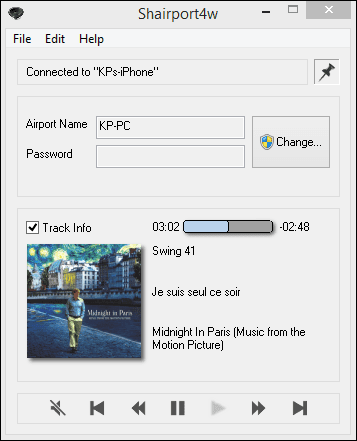
Apri il Control Center in iOS e dalla sezione AirPlay, seleziona il nome del tuo PC (per me era “KP-PC”) e la riproduzione inizierà. L'app mostra anche la copertina dell'album e i metadati delle tracce.
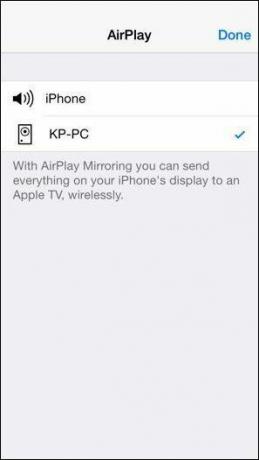
A differenza di Kodi, Shairport4w non supporta lo streaming video, è solo per i file audio.
Come ascolti la musica?
Qual è il tuo modo preferito di ascoltare la musica? Cuffie, altoparlante del telefono o una stanza audio addobbata? Fateci sapere nei commenti qui sotto.
Ultimo aggiornamento il 02 febbraio 2022
L'articolo sopra può contenere link di affiliazione che aiutano a supportare Guiding Tech. Tuttavia, non pregiudica la nostra integrità editoriale. Il contenuto rimane imparziale e autentico.